一、介绍:
CSS元素划分成块元素、行内元素(内联元素)、行内块元素等多种常用类型。也就是说:在CSS中,元素根据其在页面上的布局方式被分为不同的显示类型。
背景:HTML负责定义网页的结构和内容,而CSS则负责控制这些内容的样式和布局。它们共同协作,构建出功能丰富、视觉吸引人的网页。
二、详细:
(1)块元素
简要:块元素是一个标准的盒子,可以对盒子的任一构成部分进行设置。默认情况下独占一行。
详细:块元素(block element)在HTML中占据其父元素(容器)的全部宽度,前后都会带有换行符,将在其前后都创建新的行。块元素在页面中以块的形式呈现,其特点是,每个块元素通常都会独自占据一行或多行,其宽度自动填满其父元素,高度为其子元素的高度和上下边距的总和,即可以对其设置宽度、高度、内外边距等属性。
常见的块元素有 :
<div>、<p>、<h1>-<h6>、<ol>、<ul>、<li>、<dl>、<dt>、<dd>、<table>、<form>[<header>:定义 section 或 page 的页眉 ][
<footer>:定义 section 或 page 的页脚 ][
<section>:定义文档中的节(section、区段),比如章节、页眉、页脚或文档中的其他部分。]等等。
块元素在页面布局中扮演着重要的角色,用于构建页面的主要结构和内容区块。
(2)行内元素(内联元素)
简要:行内元素是一个非标准的盒子,设置宽度、高度、垂直内边距、垂直外边距无效,并且与相邻元素共享一行。
详细:在HTML规范中,内联元素也被称为行内元素(inline element)。它们的主要特点是与其他元素都在同一行上按从左至右的顺序显示,不单独占一行。同时,内联元素的宽度、高度以及顶部和底部的边距都不能设置,其宽度通常就是内容的宽度。内联元素通常用于容纳文本或其他内联元素,并常常被包含在块级元素中使用。
常见的内联元素主要包括:
[
<a>:超链接元素,用于创建链接到其他页面或资源的文本或图像 ][
<span>:用于对文本中的一部分进行样式设置或标识。][
<img>:图像元素,用于在网页上显示图像 ][
<br>、<strong>:加粗文本,其中<strong>表示重要性,而<b>只表示加粗样式。][<em>、<i>:强调文本,其中<em>通常表示为斜体,而<i>只表示斜体样式,不带有强调的语义。][
<label>:<label>元素通常通过for属性与表单元素关联。for属性的值应该与相应表单元素的id属性的值相匹配(这个在后面的HTML5表单应用再去讨论)。这样,当用户点击标签时,浏览器就知道应该将焦点移到哪个表单元素上。][
<input>、<select>、<textarea>:<input>、<select>和<textarea>元素则用于创建表单控件。][
<u>:<u>标签在 HTML 中表示拼写错误或其他需要标注为非正式的文字,通常以下划线形式呈现文本。早期的 HTML 版本中用于表示拼写错误,但在 HTML5 中,其含义已经泛化,可以表示任何形式的拼写或语法上的标注,而不仅仅限于错误。]等等。
(3)行内块元素:
简要:行内块元素是块元素和行内元素的结合体,可以对盒子的任一构成部分进行设置,并且与相邻元素共享一行。
详细:行内块元素(inline-block element)是内联元素的一种特殊类型。它们具有内联元素的特性,即与其他元素在同一行内显示,但同时又可以设置宽度、高度和对齐等属性,这使得它们在布局上更加灵活。行内块元素的默认宽度是其内容本身的宽度,但可以通过CSS进行设置。常见的行内块元素可以通过给内联元素添加:display: inline-block;样式来创建。
以下是一些常见的行内块元素:
<img>:图片元素。在默认情况下,图片元素就是行内块元素。它不会独占一行,并且可以设置宽度和高度。<input>:输入框元素。这也是一个行内块元素,通常用于表单中收集用户输入。<button>:按钮元素。用于创建可点击的按钮,也是行内块元素。<textarea>:多行文本输入框。虽然它看起来像块级元素,但在CSS中默认是行内块元素。<select>:可创建单选或多选菜单,即下拉列表元素。允许用户从预定义的选项中选择一个值,是行内块元素。(后面在HTML5表单应用会讨论)<label>:标签元素。用于定义表单控件的描述,但通常配合display: inline-block;来使用以设置宽度等样式。
其中一部分标签介绍:
(1)这是<select>标签,其中<select>标签中的<option>标签用于定义列表中的可用选项。
<select><option>苹果</option><option>香蕉</option><option>樱桃</option></select>运行效果:
(4)相互转换:
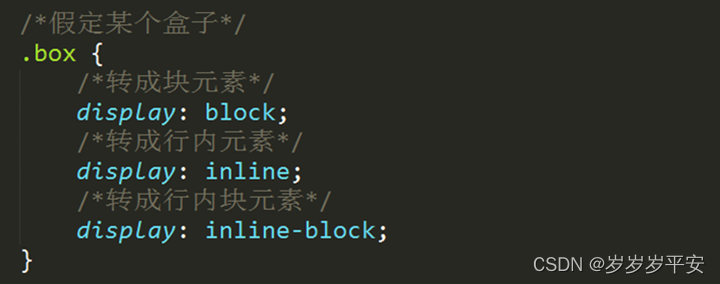

学习)

)
的“时髦”方法)
—— 粒子群算法)














)